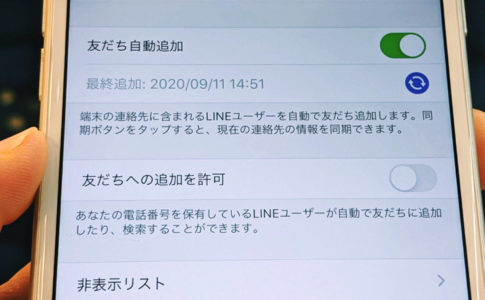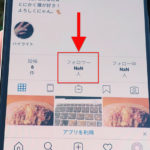こんにちは!iPhoneでもAndroidでも毎日ラインしているサッシです。
連絡先を送ったことはありますか?これから初めてですか?
いったん送ってもキャンセルできるし、連絡帳から送る項目は選べるので安心してくださいね!
スマホの設定手順・送り方・受け取り方など、このページでは以下の内容で「LINEの連絡先」について具体的にお伝えしますね。
連絡先とは?LINEがスマホの連絡帳を使えるようにする設定方法
はじめに、意味やスマホ設定について見ておきましょう。
以下の順番で紹介していきますね!
LINEで出てくる連絡先とは?同期しないとダメ?
まず、連絡先の意味・同期の必要性を見てみましょう。
LINEで「連絡先」という言葉が出てくるときは以下の2つの意味ですよ。
- トークで送信
- 友だち追加
1つは「こちらが持っている連絡先情報をトークで送信」という意味です。
スマホの連絡帳・LINEの友だちなどの情報をトークで送ることができます。
具体的なやり方は後で紹介しますね。
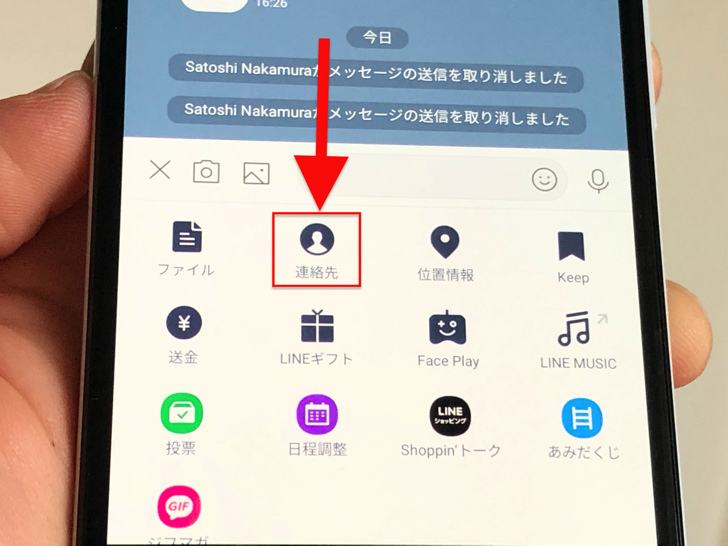
▲トークで送信
もう1つは「スマホの連絡帳をもとにラインに友だち追加」の意味です。
スマホにリアルな友人の電話番号・メールアドレスなどを登録していますよね?
あの情報をもとにLINEの友だちに登録できるというわけです。
同期する・同期しないのはこちらの自由ですよ。
ラインの友達自動追加については別ページで詳しく紹介しているので、そちらを読んでみてくださいね。
LINEがスマホの連絡帳を使えるようにする設定方法
では、スマホの連絡帳の許可設定を紹介しておきますね。
LINEがスマホの連絡帳を使えるようにするには、あらかじめスマホからの許可が必要です。
iPhone・Androidそれぞれ以下のように進んでみてください。
- 設定
- プライバシー
- 連絡先
- LINEを選択。設定オン!
【Android】
- 設定
- プライバシー
- 権限マネージャ
- 連絡先
- LINEを選択。設定オン!
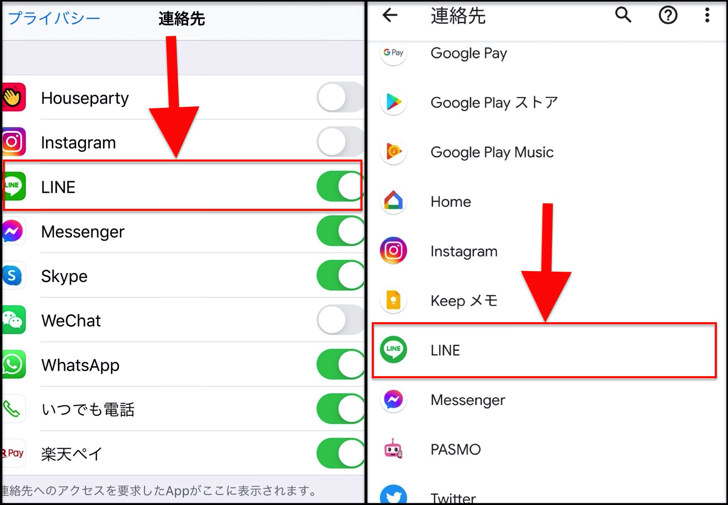
▲左:iPhone,右:Android
いろいろアプリが並んでいるので、LINEを選んでスイッチをオンにしましょう。
これでLINEがスマホの連絡先を使えるようになります。
ここがオフになっていると友だち自動追加もトークで送信もできないですよ!
トークに貼り付けて送信!ラインで友達に連絡先の送り方・受け取り方【iPhone・Android】
連絡先とは何かがわかったところで、実際にトークで送ってみましょう。
以下の順番でやり方を紹介していきますね!
必ずスマホアプリでやってくださいね。
連絡先の送り方・消し方
まずは送り方・消し方です。
スマホでLINEアプリを起動したら、送りたい相手のトークルームを開きましょう。
トークルームを開いたら下のほうにある「+」マークをタップしてみてください。
その中に「連絡先」はありますよ。
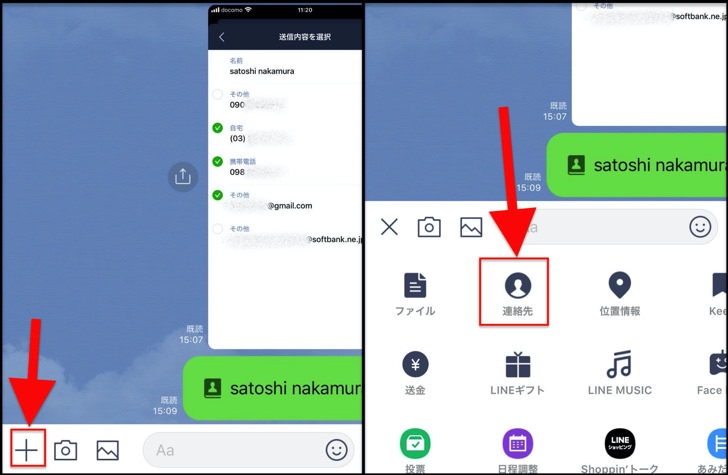
▲左:+マーク,右:連絡先
連絡先をタップしてみてください。
選択肢(=送るもの)が出てきますよ。
以下の3種類から選びましょう。
- LINEの友だち
- スマホ内の連絡先
- myBridge(※)の名刺
※LINEの名刺管理アプリ
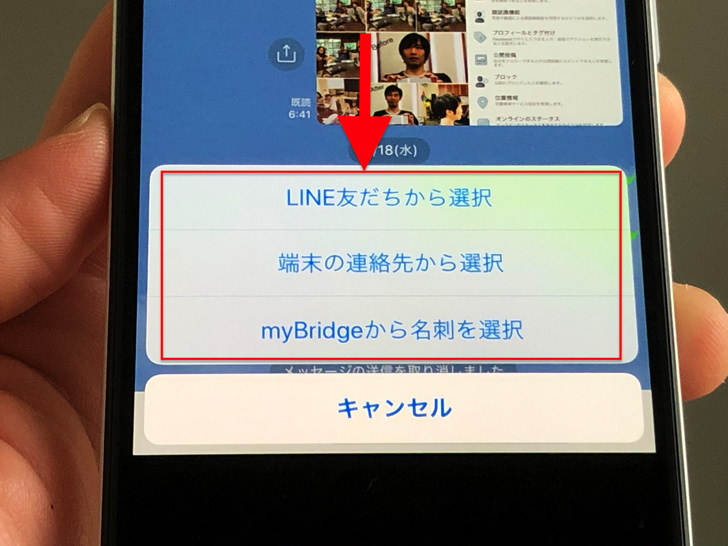
▲3択
好きなものを選んで相手を選んで送信します。
例えばLINEの友だちなら相手のプロフィール画面へのリンクが送信されますよ。
スマホ内の連絡先は、さらに送る情報を選択できます。
(以下の画像参照)
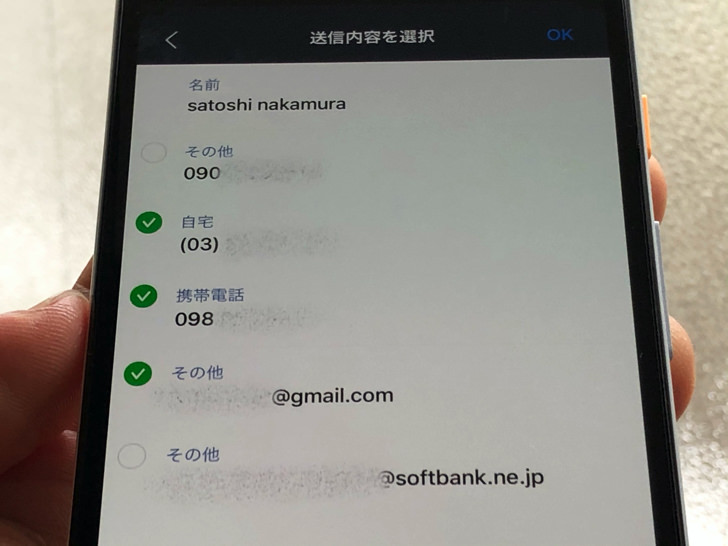
▲連絡先の中身を選択
スマホの番号だけでもイイですし、自宅や職場の固定電話を選んでもok。
メールアドレスも選択できますよ。
そして、いったん送った連絡先はキャンセルもできます。
送った連絡先トークを長押しして送信取消をタップすれば消えますよ。
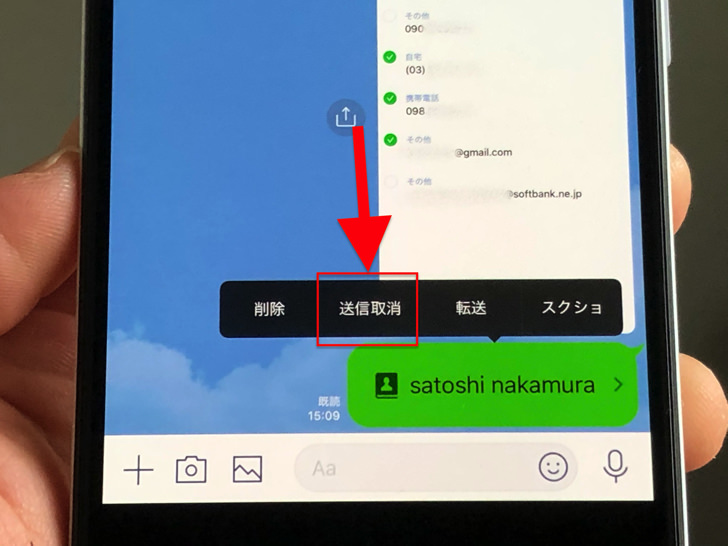
▲送信取消
似ていますが、削除と間違えないでくださいね。
削除はこちらから連絡先が消えるだけです。相手からは消えません!
LINEのトーク送信取消・トーク削除については別ページでまとめているので、詳しくはそちらを読んでみてくださいね。
連絡先の受け取り方
送り方に続いては受け取り方も見ておきましょう。
友だちからトークで連絡先を受け取ったら、それをタップして開いてみてください。
開いただけでは登録・追加はされないので安心してくださいね。
例えばLINEの友だちならプロフィール画面、スマホの連絡先なら送られた情報が出るだけです。
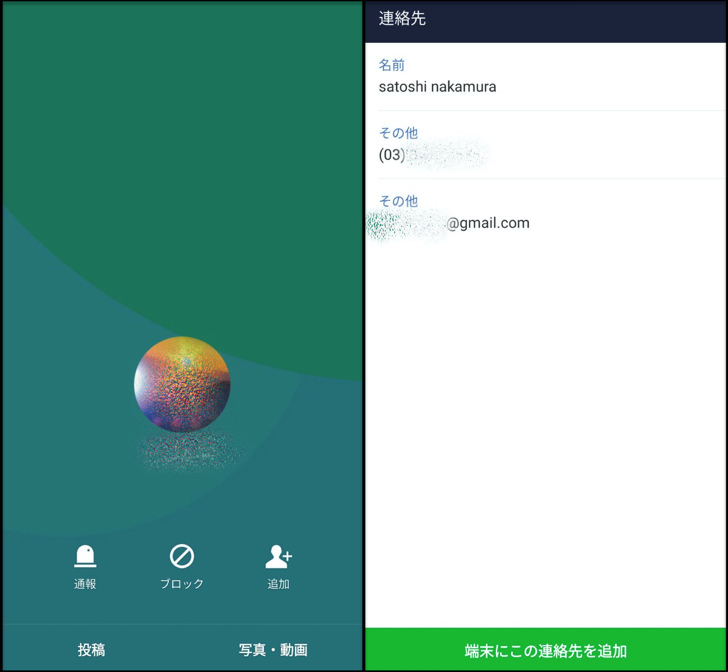
▲左:プロフィール,右:連絡帳
それを見て、登録するかしないかはこちらで決めればokです。
ちなみにLINEの友だちは相手がこちらを追加していないなら、こちらが相手を追加すると相手の知り合いかもに出るようになりますよ。
スマホの連絡先も、こちらが友だち自動追加をオンにしていると自動的に友だちに追加となりますので覚えておきましょう!
まとめ
さいごに、今回の「LINEの連絡先」のポイントをまとめて並べておきますね。
- スマホ連絡帳と同期すると友だち自動追加が設定可能に
- トークで送れるのは友だち・スマホ連絡帳・myBridge名刺
- 送った連絡先は送信取消でキャンセルできる!
スマホをよく使うなら、大切な画像を残す対策はしっかりできていますか?
いつか必ず容量いっぱいになるか機種変するので、大切な思い出の写真・動画は外付けHDDに保存するのがおすすめです。
子どもや恋人とのちょっと見られたくない画像なども絶対に漏らさずに保存できますので。
(ネットにアップすれば流出のリスクが必ずあります)
ロジテックのスマホ用HDDならpc不要でスマホからケーブルを差して直接保存できるので僕はすごく気に入っています。
1万円くらいで1TB(=128GBのスマホ8台分)の大容量が手に入りますよ。